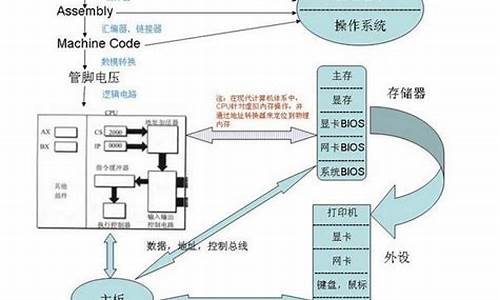电脑重新装电脑系统怎么弄-电脑重新装电脑系统怎么弄的
1.电脑系统崩溃,怎么重装系统?
2.电脑系统一键重装怎么弄|电脑系统一键安装步骤
3.如何重新安装操作系统(在电脑无法启动时怎么办)?
电脑系统崩溃,怎么重装系统?

系统崩溃后,只能重装系统才能解决问题。电脑安装系统方法很多,除费时麻烦现在很少应用的完全安装方法外,常用克隆安装,其方法又分为:硬盘安装(适用于进行过系统备份的熟练用户)、U盘安装(适用于有一定电脑操作能力的基础用户)和光盘安装(适用于电脑菜鸟用户且安装有光驱)等。以下所列可择一操作。
1、硬盘安装:
(1)开机或重启后按F11键或F8键,看有没有安装一键GHOST或类似软件,有则选择一键还原按回车确定;
(2)进入一键还原操作界面后,再选择“还原”确定即可。如果以前刚进行过一键备份,则能恢复到备份时的状态。
另外,如果能够进入现在的系统或开机时按F8能够进入命令行模式,可搜索WINDOWS版或DOS版的GHOST.exe程序和GHO系统文件,然后手工运行GHOST程序装载系统GHO文件也能重装系统。
2、U盘安装:如果没有一键还原,则使用系统U盘重装系统。启动U盘制作及U盘重装系统的操作步骤为:
(1)制作启动U盘:
A、到实体店买个容量4或8G以上的品牌U盘。启动U盘制作工具本身只需500MB左右,再复制进WIN7系统,大约占用3-4GB,制作完成后剩余空间还可用于个人数据读写。
B、上网搜索下载老毛桃或大白菜等启动U盘制作工具,将U盘插入电脑运行此软件制作成启动U盘。
C、到系统之家或类似网站下载WIN7等操作系统的GHO文件(如果下载的是ISO文件,可从中提取出GHO文件)或ISO文件,复制到U盘或启动工具指定的U盘文件夹下(如老毛桃启动U盘制作工具要求将GHO文件放置在U盘根目录下的GHO文件夹下,ISO文件放置在ISO文件夹下)。
也可以上网搜索下载ISO格式的系统镜像文件(内含GHO系统文件或完整的系统安装文件),通过ultraiso等工具释放到U盘制作成包含系统的启动U盘。
(2)设置U盘启动:
A、开机后,当出现主板自检画面或品牌LOGO画面时,快速而连续地按BIOS热键(不同品牌型号电脑BIOS热键不同,笔记本一般为F2键,台式机一般为DEL键)进入BIOS设置界面。
B、按左右箭头键移动并回车进入BOOT(或startups)选项卡,通过按上下箭头键选择启动选项、按+或-键移动启动选项,以设置U盘(有USB-HDD、USB-FDD等不同格式,优先选择USB-HDD)为第一启动项并回车确定(注:部分电脑需要在此时插入U盘进行识别才能设置)。部分老主板需要进入Advanced BIOS Features选项卡后,在“1st Boot Device”处回车,再选择USB-HDD。
部分新主板支持EFI,开机后连按F12或F11进入启动选项菜单,可不进BIOS界面直接选择U盘(事先插入U盘即识别出来的U盘的型号)或Generic Flash Disk(通用闪存盘)或Removable Device(移动磁盘)启动电脑。
C、按F10保存并退出BIOS,电脑会自动重启。如果成功从U盘启动,则会显示U盘功能菜单。
(3)U盘重装系统:
进入U盘功能菜单之后,选择“安装系统到硬盘第一分区“,回车确定后按提示操作,或者进入PE系统后,运行桌面上的“一键安装系统”,电脑会自动运行GHOST软件并自动搜索U盘上的GHO文件克隆安装到C区,整个过程基本无需人工干预,直到最后进入系统桌面。
3、光盘安装:电脑使用光盘重装系统,其操作步骤如下:
(1)准备系统光盘:如果没有可以去电脑商店购买,需要安装什么系统就买什么系统的最新版光盘。如果有刻录光驱,也可上网自行下载ISO格式的系统文件刻录成系统光盘。
(2)设置光盘启动:开机后,当出现主板自检画面或品牌LOGO画面时,快速而连续地按BIOS热键(不同品牌型号电脑BIOS热键不同,笔记本一般为F2键,台式机一般为DEL键)进入BIOS设置界面。按左右箭头键移动并回车进入BOOT(或startups)选项卡,通过按上下箭头键选择启动选项、按+或-键移动启动选项,以设置光驱(CD-ROM或DVD-ROM)为第一启动项(老主板需要进入Advanced BIOS Features选项卡后,在“1st Boot Device”处回车,再选择CD/DVD-ROM),再按F10保存退出重启。部分新主板支持开机后连按F12或F11进入启动选项菜单,可不进CMOS界面直接选择光驱。重启电脑时及时将系统光盘插入光驱。重装系统完成后要注意设置硬盘为第一或第二启动项。
(3)克隆安装系统:光盘启动成功后会显示功能菜单,此时选择菜单中的“安装系统到硬盘第一分区”,回车确定后按提示操作,或者进入PE系统后,运行桌面上的“一键安装系统”,电脑会自动运行GHOST软件自动载入GHO文件克隆安装到C区,整个过程基本无需人工干预,直到最后进入系统桌面。
注意:在安装系统完成后,先安装安全软件如360安全卫士加360杀毒或者金山毒霸之类其它安全软件,进行全盘查杀木马、病毒,再打好系统补丁、安装常用软件,并下载安装使用一键还原工具进行系统备份,以备不时之需。
电脑系统一键重装怎么弄|电脑系统一键安装步骤
电脑系统如何一键重装?电脑系统经常会出现大大小小的问题,很多人为了彻底解决问题,会选择重装系统。重装系统方法有很多种,有U盘重装、硬盘重装以及一键重装,一键重装是最简单的方法。不过还是有部分用户不懂电脑系统怎么一键重装,下面小编教大家电脑系统一键安装步骤。
一键重装须知:
1、电脑系统要一键重装,要求当前电脑必须有系统且可以正常启动,如果系统已经损坏,不能一键重装,需要通过U盘装
2、一般电脑运行内存2G以下重装32位系统,内存4G以上重装64位系统,重装系统之前必须备份好重要数据
相关教程:
电脑u盘装系统怎么装
怎么用win7光盘装系统
如何用一键ghost安装win7
一、适用条件及工具下载
1、当前系统可以正常使用,且有网络连接
2、如果本地已经有ghost系统iso,可以不用连接网络
3、安装工具下载:好装机一键重装系统下载
4、ghost系统下载:纯净版win764位旗舰版下载
二、电脑系统一键重装步骤如下
1、下载“好装机一键重装系统工具”到本地磁盘,比如下载到E盘;
2、双击hzj.exe打开,在“备份还原”中可以备份当前电脑的系统和资料;
3、在“重装系统”页面,选择Ghost系统,点击立即重装系统,如果本地有ghost系统iso镜像,选择本地系统;
4、首先进行安装环境检测,如果检测不通过,就不能用此方法一键重装系统,检测完成后,点击下一步;
5、勾选需要备份的项目,点击备份资料进行下一步;
6、接着选择要重装的操作系统,一般情况下单核处理器选择XP,小于1G内存选择xp,4G内存以下建议选择32位,4G内存以上建议选择64位;
7、比如选择在线一键重装win7x86旗舰版,也就是win732位系统,点击安装此系统;
8、在这个界面中执行在线下载win7系统镜像的过程,下载时间根据网速的快慢而有所不同;
9、系统镜像下载完成后,安装工具会自动给电脑安装引导项;
10、引导文件安装完成后,提示系统准备就绪,10秒后就会自动重启;
11、电脑重启后,启动界面出现好装机重装系统引导项,默认自动选择这个进入;
12、启动进入好装机在线重装界面,开始在线一键重装系统,这个阶段等待5分钟左右;
13、上一步执行完成后电脑会重启进入到这个界面,执行系统组件安装、驱动安装和配置过程;
14、5分钟左右重启进入全新win7系统桌面,电脑系统一键安装过程结束。
以上就是电脑系统一键装机教程,重装过程非常简单,没有电脑基础的用户都可以自己重装系统,希望对大家有帮助。
如何重新安装操作系统(在电脑无法启动时怎么办)?
这种问题可能是因为系统软件损坏、注册表损坏、或者硬盘有坏道,正常情况下重新安装操作系统直接进入Windows系统就可以的,具体方法如下:
1、电脑屏幕上出现 以下 Press Del to Enter BIOS Setup英文,请按住“DEL”。
2、当系统进入BIOS设置窗口,点击“Advance BIOS Features”请点击“enter”字母就可以。
3、点击“First Boot Derive”,点击“Page Up”或“Page Down ”将该项设置为CD-ROM,把系统改为光盘启动。?
4、当电脑系统进入主菜单,点击BIOS确认保存设置并退出。
5、然后进入电脑系统保存请按F10,点击“Y”即可进入系统重装页面。
6、最后将电脑系统光盘放入光驱,并重启电脑。根据安装提示一步步安装就可以了。
声明:本站所有文章资源内容,如无特殊说明或标注,均为采集网络资源。如若本站内容侵犯了原著者的合法权益,可联系本站删除。